| プログラム名 | 建設CAD | Ver. | Ver.18 | ID | M002603 | 更新日 | 2018/04/10 |
Q:《建設CAD》で右クリックのポップアップメニューをカスタマイズしましたが、他のパソコンも同様の設定にするにはどうしたらよいですか。
A:[設定]-[ポップアップカスタマイズ]で書き込んだ条件を、[データ転送]で抜き出して、別のパソコンで取り込みしてください。
操作方法
◆まずはカスタマイズの設定内容を保存して、データを抜き出します。
- [設定]-[ポップアップカスタマイズ]をクリックします。
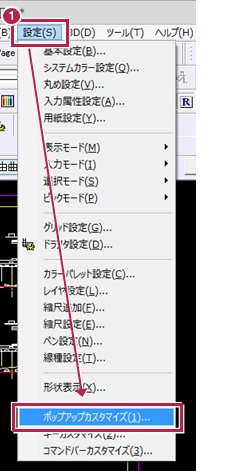
- 設定内容を保存していない場合は[書込み]をクリックして、空いているところに名前を付けて保存します。
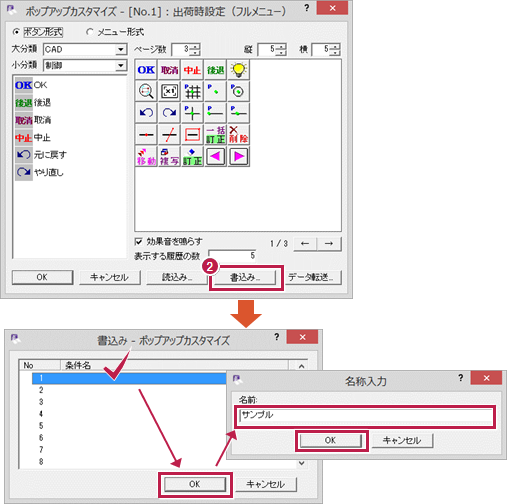
- [データ転送]をクリックします。

- 左の「転送元」に[書込み]した条件名が表示されるので、抜き出したいものをクリックします。
- 下の「転送先パス名」で[参照]をクリックし、抜き出した条件を保存する場所を指定します。
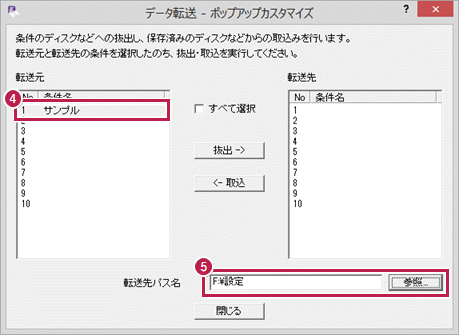
- 右の「転送先」で空いているところをクリックしたら、[抜出->]をクリックします。
指定した場所に「BTWinSet」フォルダーができます。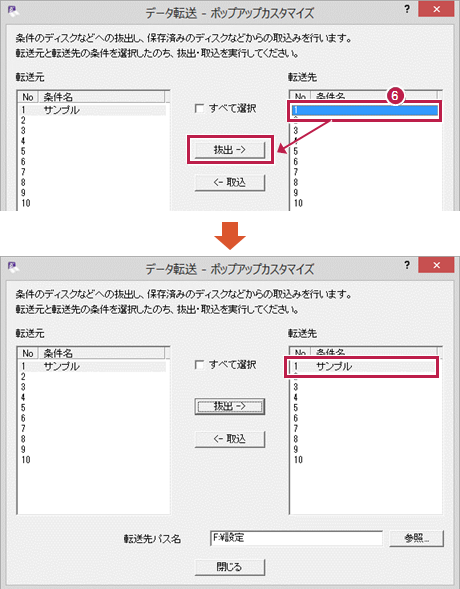
◆次に、抜き出した条件を取り込みます。
- [設定]-[ポップアップカスタマイズ]をクリックします。
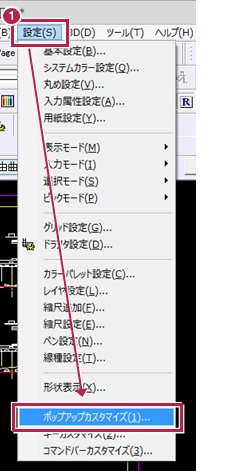
- [データ転送]をクリックします。

- 下の「転送先パス名」で[参照]をクリックし、抜き出した条件が保存されている場所を指定します。
このとき、[データ転送]で作成された「BTWinSet」フォルダーそのものではなく、1つ上の階層を選択してください。 - 右の「転送先」に抜き出した条件名が表示されるので、取り込みたいものをクリックします。
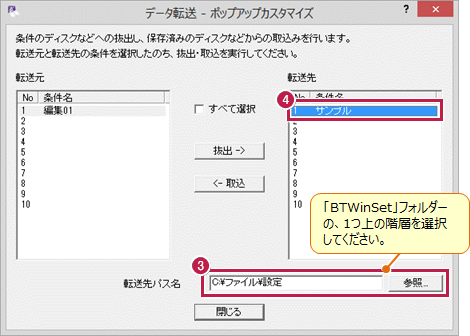
- 左の「転送元」で空いているところをクリックしたら、[<-取込]をクリックします。
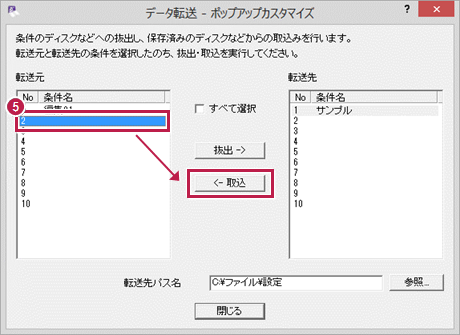
- 使用する場合は、[読込み]をおこなってください。

メモ
- [設定]-[用紙設定][カラーパレット設定][レイヤ設定][ペン設定][線種設定][キーカスタマイズ][コマンドバーカスタマイズ]の[データ転送]でも同様の作業で保存した条件をやり取りすることができます。
- 右クリックで表示されるポップアップをカスタマイズするにはこちらを参照してください。